イベントトラッキングでPDFファイルのダウンロード数を計測する方法
最終更新日:2025/10/31
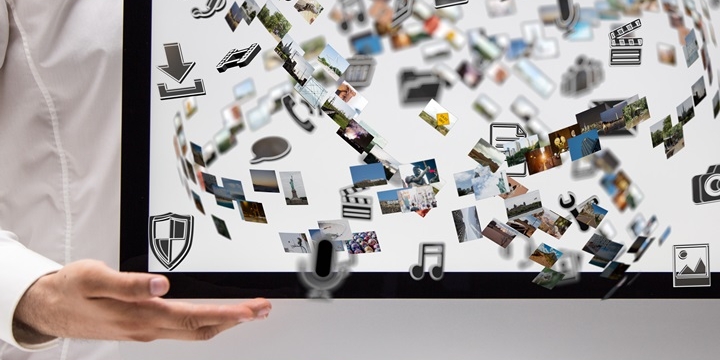
【この記事の要約】
Google Analyticsでは、通常、PDF資料のダウンロードや外部リンクへのクリックといった「ページの遷移を伴わない行動」は計測できません。これらの特定の行動を計測可能にするのが、イベントトラッキングの設定です。
イベントトラッキングを設定することで、「どのPDF資料が、月に何回ダウンロードされたか」といった具体的な数値を把握できるようになります。これにより、Webサイトの成果(コンバージョン)をより多角的に評価でき、コンテンツの人気度を正確に測定することが可能になります。設定にはHTMLの知識が少し必要ですが、Googleタグマネージャを使えば、より簡単に設定することも可能です。
【よくある質問と回答】
なぜイベントトラッキングの設定が必要なのですか?
Webサイト上でのユーザーの重要な行動は、必ずしもページ移動だけではないからです。例えば、BtoBサイトでは「ホワイトペーパー(PDF)のダウンロード」が重要なコンバージョンですが、これを設定しないと、どれだけダウンロードされているか分からず、コンテンツの価値を正しく評価できません。イベントトラッキングは、このような隠れた成果を可視化するために必要です。
イベントトラッキングでは、どのような情報が記録されますか?
主に「カテゴリ」「アクション」「ラベル」の3つの情報を記録します。例えば、PDFダウンロードを計測する場合、「カテゴリ:PDF」「アクション:download」「ラベル:〇〇製品カタログ.pdf」のように設定します。これにより、後からデータを分析する際に、どのような行動が記録されたのかを分かりやすく分類できます。
HTMLを触らずにイベントトラッキングを設定する方法はありますか?
はい、Googleタグマネージャ(GTM)を使えば可能です。GTMの管理画面上で、「どの要素(例:特定のボタン)がクリックされたら」「どのようなイベント情報をGoogle Analyticsに送るか」といった設定を、直感的な操作で行うことができます。Webマーケティング担当者にとっては、GTMの活用が推奨されます。
【ここから本文】
こんにちは。
スターティアラボ ブログ編集部です。
Webサイト内にPDFで資料等を掲載している場合がありますが、そのダウンロード数も計測されていますか?
Googleアナリティクスを使用して、Webサイト内にあるPDFのファイルがどのくらいクリックされているのか、またダウンロードされているのかを計測できる方法があります。
そこで今回はまだ設定をしていないという方にイベントトラッキングの設置方法をご紹介します。
※Googleアナリティクスを"ユニバーサルアナリティクス"にアップデートしている必要があります。まだユニバーサルアナリティクスにアップデートされていない方はコチラを参考にアップデートをお願いします。
※GoogleタグマネージャーでGoogleアナリティクスを登録されているホームページでは対応できませんのでご注意ください。
1.イベントトラッキングとは
Webサイト内でのファイルの表示や、外部サイトへのリンクの表示回数を計測するためのものです。
IR情報をPDFで載せているページや、ポータルサイトで外部ページのURLへリンク設定している場合です。
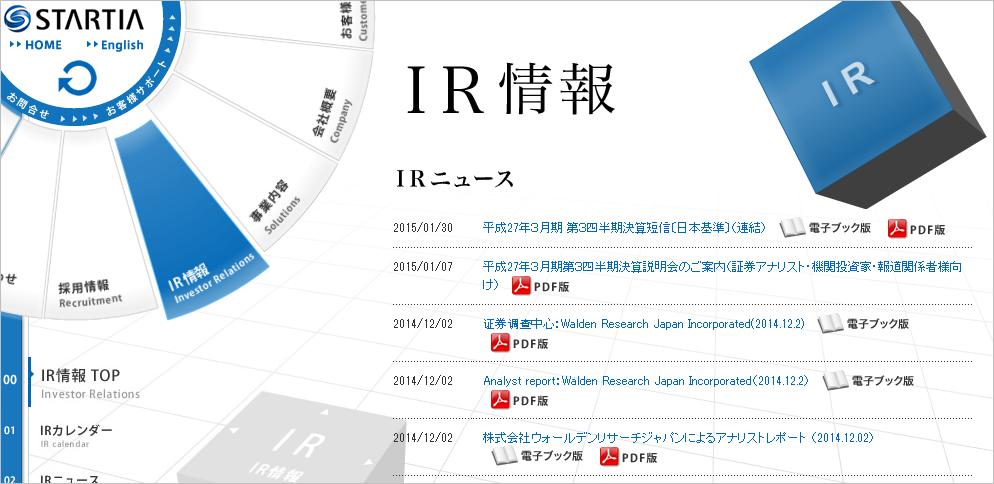
極端な説明すると、PDFの表示回数を計測出来るのが「イベントトラッキング」ですね。
またこのイベントトラッキングを使用すれば、Webサイト内で、複数のページにおいて同一のリンクがある場合、どちらのページから流入が多いか確認することが出来ます。
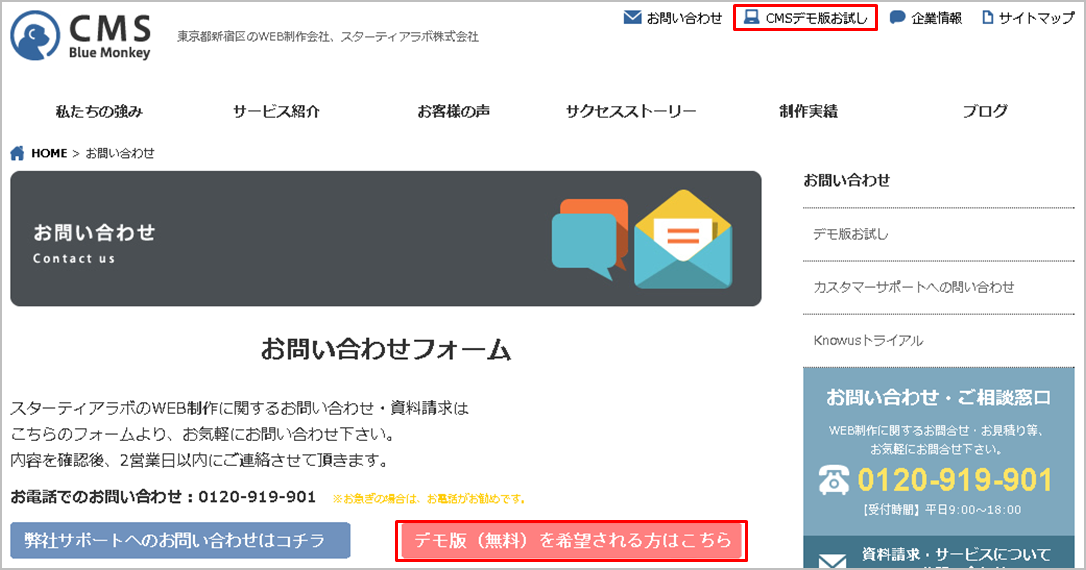
例えば、上記のように一つのページ内に「デモ版のお試し希望」ページへのリンクが2箇所あります。
このようなケースで、どちらの導線の方が強いのか分析出来るという訳です。
2.イベントトラッキングの設置方法
イベントトラッキングは、HTMLソースへ専用のタグを追記する事で設定ができます。
参考例:イベントハンドラ=ga('send', 'event', 'カテゴリ', 'アクション', 'ラベル');
カテゴリ:大カテゴリの名前を自由に命名します。例:linkclick
アクション:アクションの名前を自由に命名します。例:click
ラベル:小項目に価するラベルの名前を自由に命名します。例:pdf1
※全てアナリティクスのレポートに表示されます
イベントハンドラとは、Webページ内でリンクを「クリック」した、バナーの上にポインターが「乗った」など、ページ内でのユーザー操作のことです。例えば「クリック」した場合には「onclick」を、ポインタが乗る場合は「onmouseover」といった名称になります。
なので、バナー画像にイベントトラッキングを設置する場合であれば、クリック数を計測するために「onclick」を使用します。例えば以下のような形。
タグ追記前:
<a href="http://example.jp/">ここをクリック</a>
タグ追記後:
<a href="http://example.jp/" onclick="ga('send', 'event', 'linkclick', 'click', 'pdf1');">ここをクリック</a>
※赤色部分が追記箇所です。この場合は、「ここをクリック」というテキストのクリック数を計測する事が可能になります。
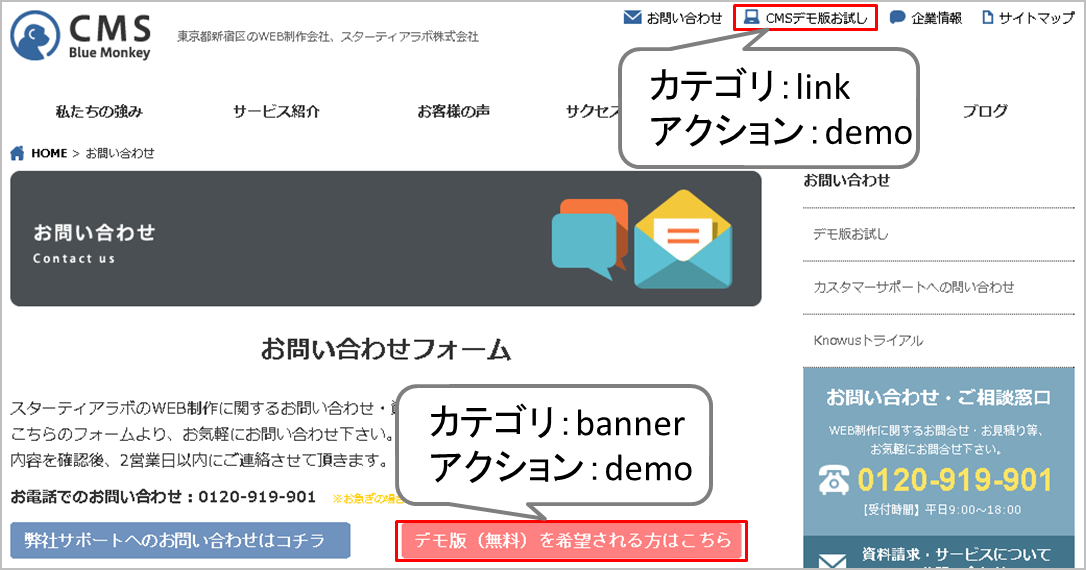
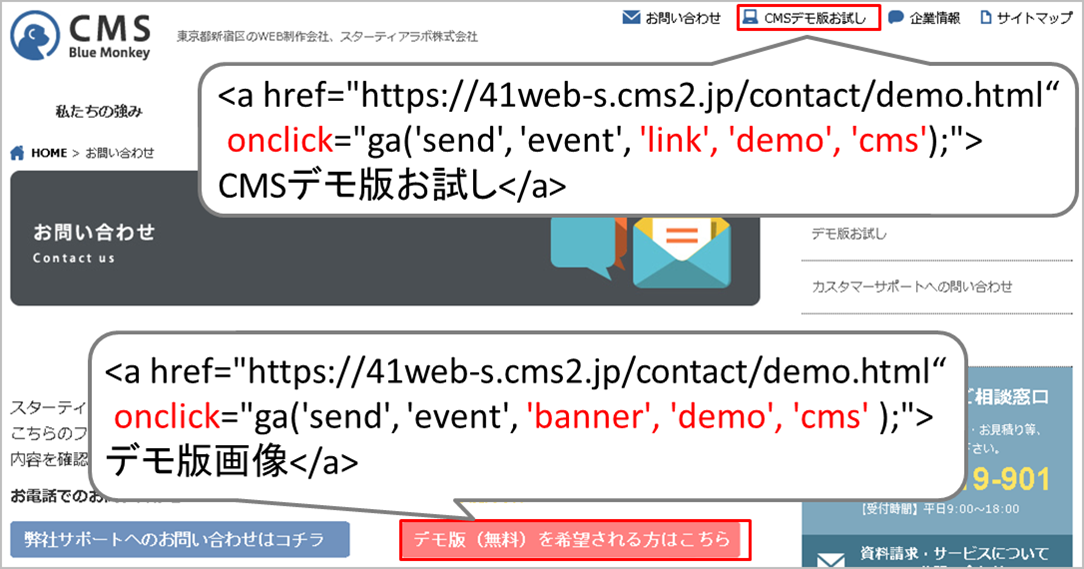
設置方法は以上になります。次はGoogleアナリティクス内でどのように数値を確認するのかを見ていきます。
3.Googleアナリティクスでの確認方法
Googleアナリティクスでは、「行動」の中の「イベント」に格納されます。イベント>サマリーでは、イベントトラッキングを設定している全ての箇所を合算した数値が表示されます。
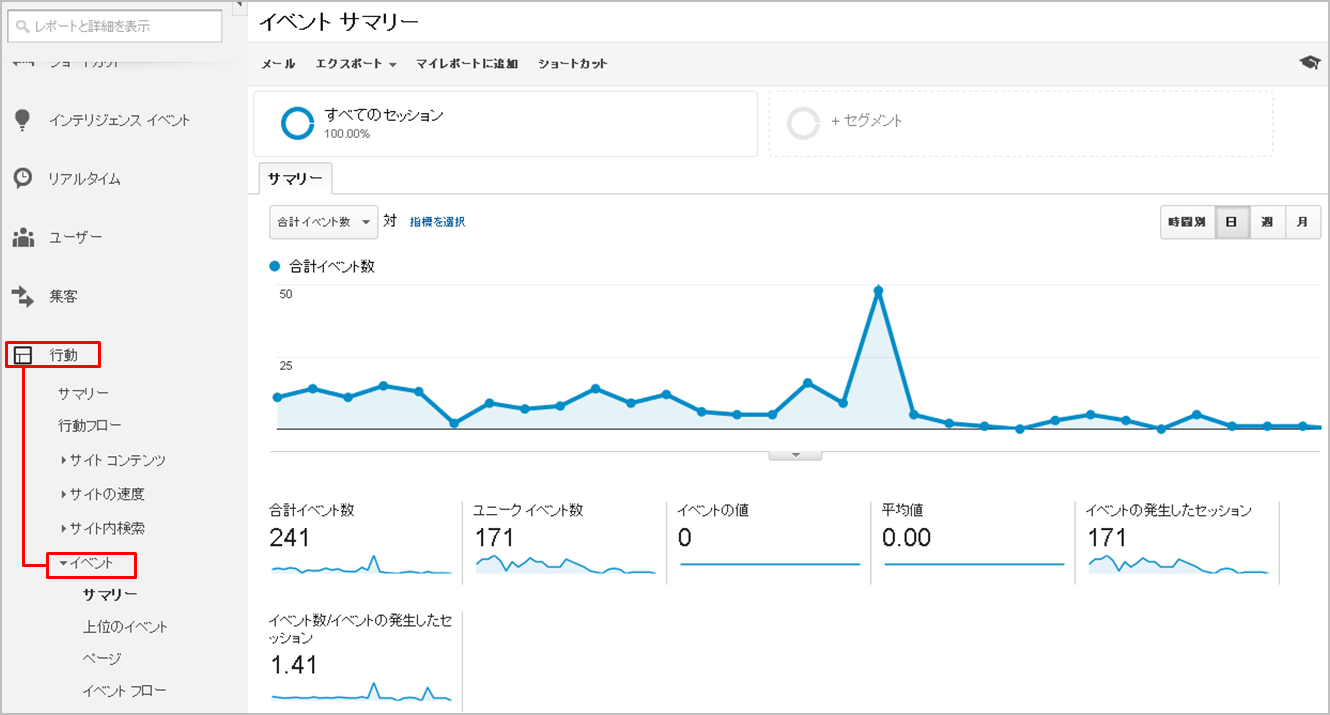
カテゴリ、アクション、ラベルごとに確認するには、「イベント>上位のイベント」を閲覧します。
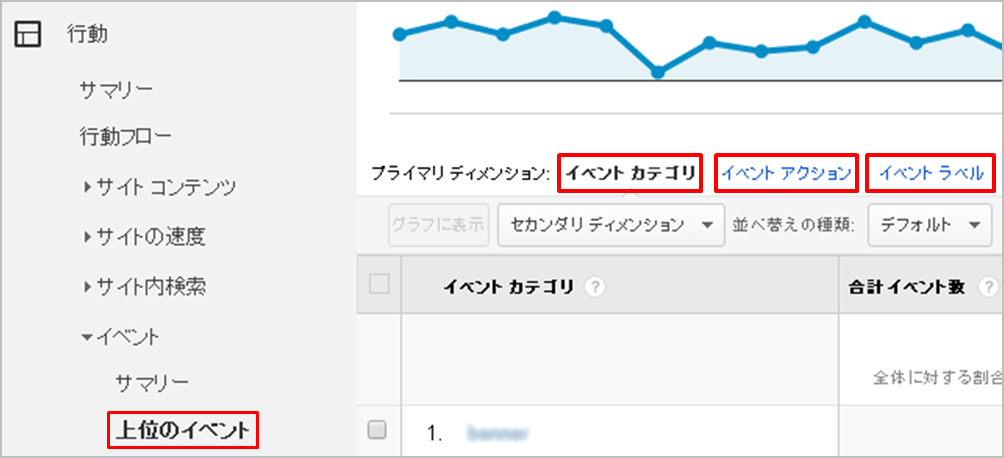
イベントカテゴリの名前をクリックすると、属しているアクションの一覧が表示され、アクションをクリックすると属しているラベルが表示されます。
4.注意点
イベントトラッキングを設置する上で注意点が2つあります。一つ目は直帰率です。
例えば冒頭のIRページへランディングし、一つでもイベントが設定されているPDFを参照した場合、その後IRページを最後に離脱しても直帰にカウントされません。
なので、サイトの直帰率が低下するものの、Webページ全体の純粋な直帰率低下ではない可能性が発生します。
二つ目は、イベントトラッキングのセッション制限です。一回のセッションにつきイベントが500以上を超えると、そのヒット数は処理されなくなります。
5.まとめ
以上がイベントトラッキングについての説明です。
これまで未設置の方は少し難しく捉えてしまうかも知れませんが、設置してしまえばよりアナリティクスの利便性が上がる事間違いなしです。
どのPDFが何回参照されているかを分析することで、よりユーザーが欲している情報を提供できるWebサイトへ成長できます。是非試してみてはいかがでしょうか?
【English summary】
In Google Analytics, "actions that do not involve a page transition," such as downloading a PDF file or clicking on an external link, cannot normally be tracked. Event tracking is the setup that enables the measurement of these specific actions.
By setting up event tracking, you can grasp specific numbers, such as "which PDF document was downloaded how many times a month." This allows for a more multifaceted evaluation of website performance (conversions) and makes it possible to accurately measure the popularity of content. While some HTML knowledge is required for setup, it can be configured more easily using Google Tag Manager.







 .png)





